文字置換ができないWorkFlowyをテクストエディタとは呼べない
じゃあ、置換機能を付けましょう。ただしDeskFlowy/HandyFlowy限定で。
Replace
一番苦労は入力欄。ReplaceFlowyの登場は画期的でした。表示中のテキストを一括置換。文章エディタとしてWorkFlowyが生きてきます。新しいスクリプトでシステムが進化する。ただ個人的には、検...

もともとHandyFlowy用にRepAllという一括置換スクリプトを作っていましたが、いつの間にかiPhoneで走らなくなっていました。固まったり、時間が掛かったり、何もしなかったり。少し触ったけれど改善せず、放置していました。
でもDeskFlowyに使ったら、これが問題なく走る。こういうのは困ります。出来ないなら出来ないほうが踏ん切りつくのに。考え直さないといけなくなる。
仕方ないので、Scripterで試行錯誤してみました。デザインから何から大きく変わり、変換速度も向上。これで長持ちするだろうか。
登録リンクはこちら→ http://tinyurl.com/y9lcvm88
使い方
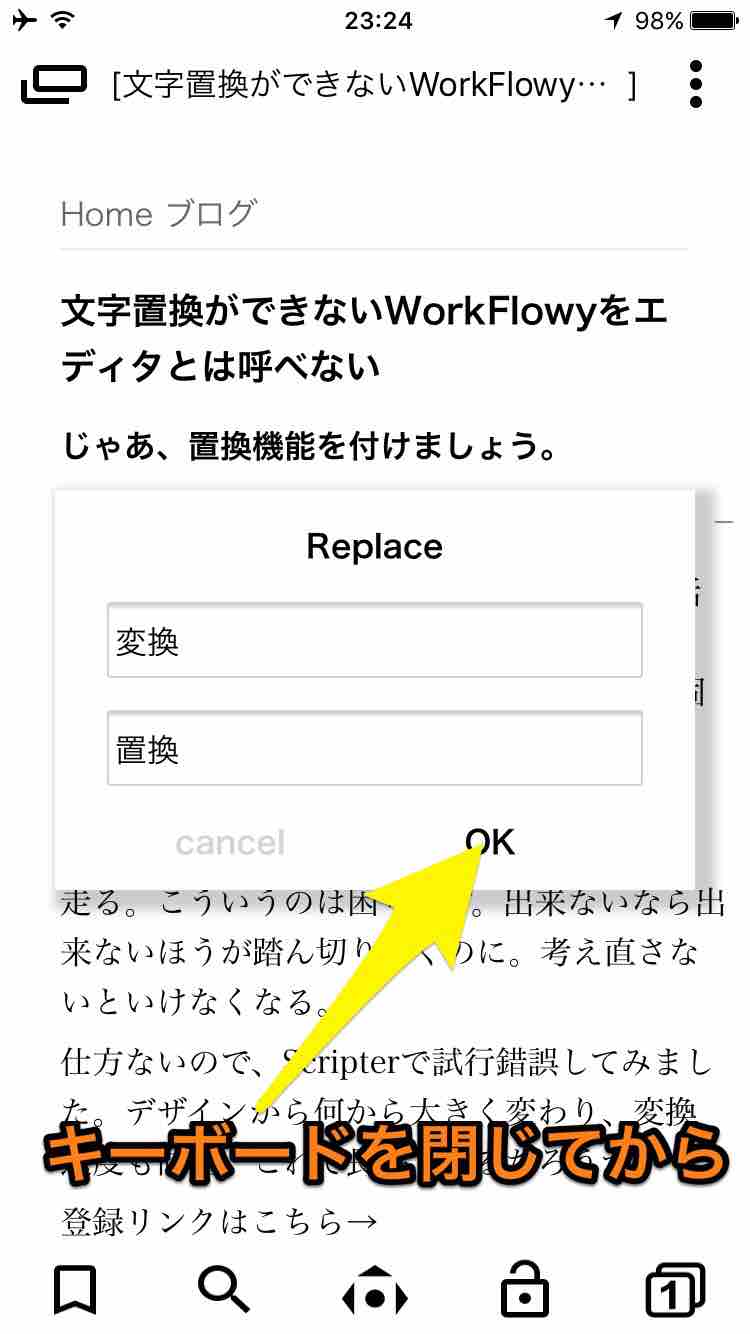
Replaceを起動するとダイアログボックスが出ます。検索語と置換語を入力し、OKをタップする。すると表示中のトピックから検索語を見つけ出し置換語に置き換えます。まあ、そういう期待通りの機能拡張。置換語でreturnするとキーボードが閉じます。
検索語は正規表現に対応しています。込み入った言語表現でも的確に抜き出せるからです。正規表現はエディタの必要条件ではないでしょうか。
注意点
iPhone/iPadの場合、キーボードが出た状態でOKをタップしても反応しません。キーボードを閉じてから押してください。たぶん、キーボードがある場合の画面タッチは「キーボードを閉じる」が優先するんじゃないかと思われます。変換後、最後に置換が行われたトピックでカーソルが終了します。その行を見れば、変換が意図通りに行われたか確認することができます。そのつもりで作ったわけじゃないけれど、なかなか良い副産物。
まとめ
Notyスタイルでコラムを書いていると、文字置換が欲しくなる場面が多く、今回じっくり見直せたのは幸いでした。書く行為は新しい言葉を生み出す過程でもあります。現実を眺めるための切り口に「名前」を付ける。初めはピッタリ来ない「名前」であっても、その言葉のおかげで死角に目が届くようになる。かろうじて届くところを、新しく名付け直しながら、切り口の精度を上げていく。すると必ず、最初に付けた「名前」が本質を表していないように思えてきます。この違和感との戦いの中で別の命名候補たちが正統性を言挙げし、群雄割拠し、戦国時代に突入すると「一括置換」が必要になりますよね。「書く」とはかくなるもの。
そこでReplaceが活躍します。